Kā nomainīt vai balināt attēlu fonu krāsā.Tīkls
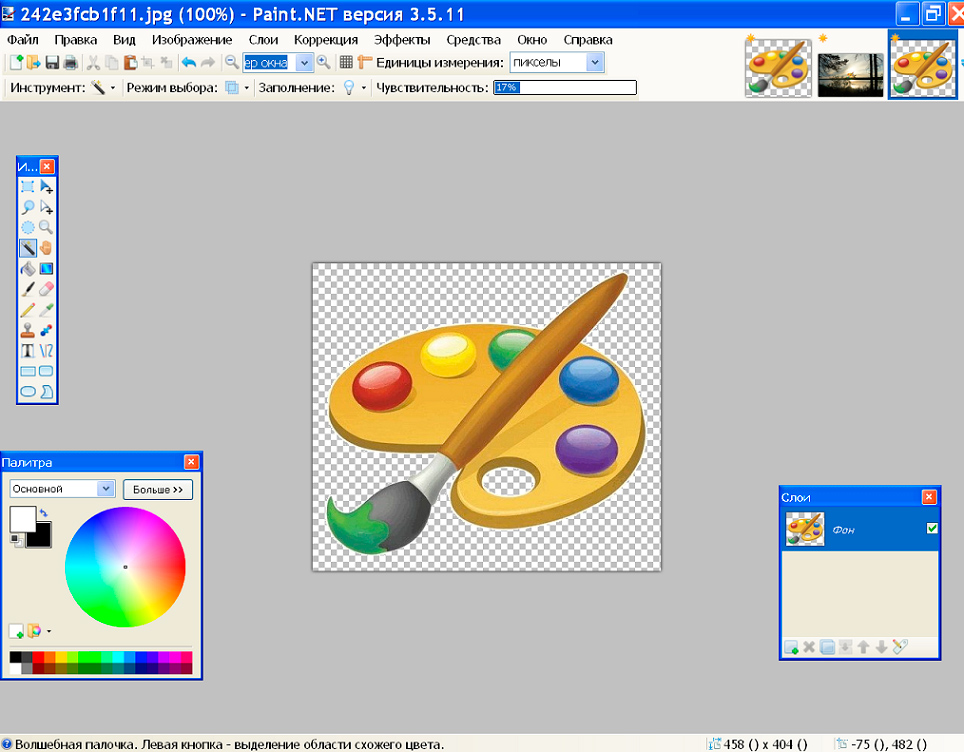
- 2929
- 571
- Roderick Satterfield DDS
Fotoattēlu un attēlu rediģēšana ir viens no uzdevumiem, ko var izdarīt datorā, izmantojot īpašas programmas. Lai veiktu profesionālus uzdevumus šim nolūkam, tiek izmantoti tādi komunālie pakalpojumi kā Photoshop vai līdzīgi tam pēc funkcionalitātes.
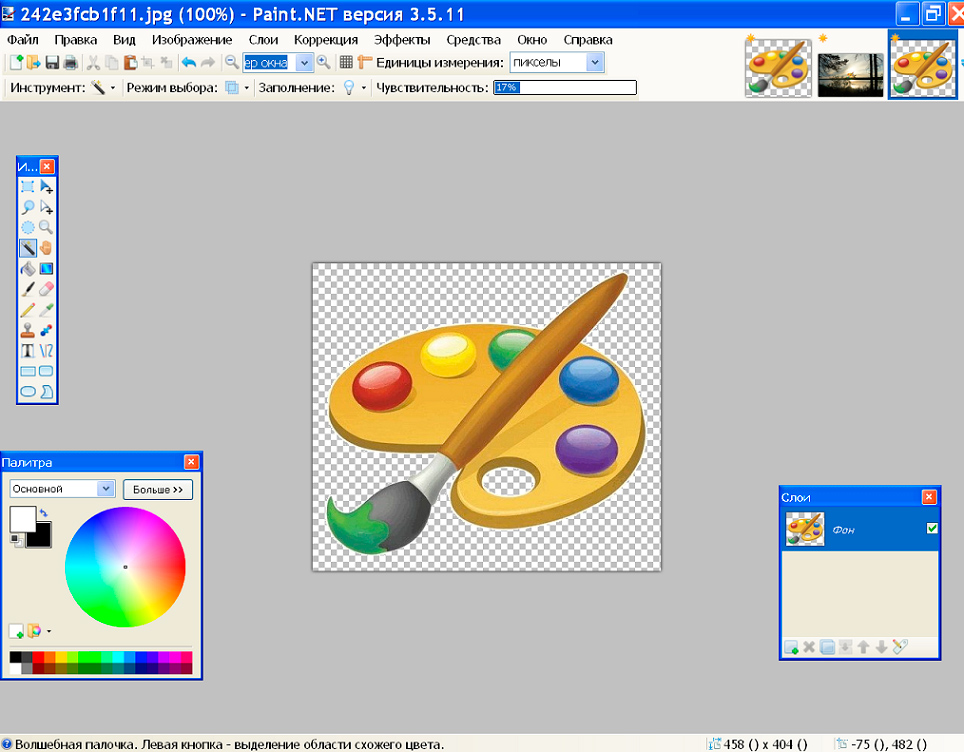
Ja nav šādas programmatūras vai nespēja to izmantot amatieru mērķiem, to var izmantot, lai darbotos ar krāsas attēliem vai tās uzlabotāko krāsu versiju.Tīkls, kas, neraugoties uz skeptisko attieksmi pret dažiem cilvēkiem, ir cienīgs iespēju kopums. Lietderība ļauj strādāt ar attēliem un fotoattēliem, ļauj jums noņemt nevajadzīgus attēla komponentus, apvienot vairākus attēlu elementus vienā, sākotnēji mainot fonā uz caurspīdīgu un rezultātu, kas iegūts ar pareizu un rūpīgu veiktspēju No uzdevumiem nav zemākas kvalitātes līdz darbam, tiek veikts jaudīgākos grafiskajos redaktoros.
Šajā rakstā mēs apsvērsim dažas nianses, kas saistītas ar programmu, pastāstiet, kā noņemt fonu krāsā.Tīkls, aizstājot to ar "caurspīdīgu", kas ļaus izmantot fotogrāfijas vai attēlu elementu turpmākai izstādīšanai.
Attēla fona maiņa krāsas redaktorā.Tīkls
Lai strādātu ar attēliem, attēliem, fotoattēliem, ieteicams izmantot Windows, kas nav daļa no Windows OS lietojumprogrammām, bet gan ar bezmaksas krāsas utilītu.Net, lejupielādējot to šeit. Instalējot bezmaksas lietojumprogrammu datora ierīcē, lietotājs varēs strādāt ar attēliem un veikt sarežģītus uzdevumus, izmantojot vienkāršu un saprotamu rīku.
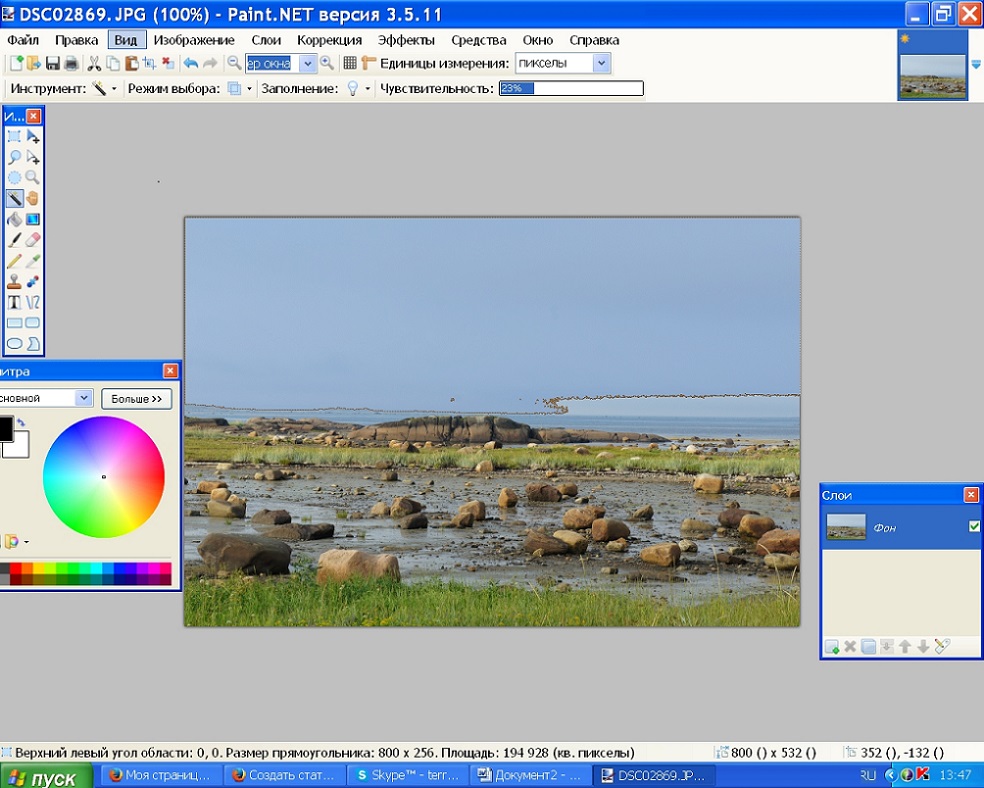
Mēs veidojam caurspīdīgu fona attēlu
Krāsot.Net ļauj daudzfunkcionalitātes dēļ darboties ar attēliem, mainīt attēlu fonu, novērst defektus. Bieži lietotāji sev iestatīja uzdevumu, kas sastāv no attēla fona maiņas. Šādi uzdevumi ļauj jums novietot noteiktu logotipu uz krāsainas vai fotoattēla, mājdzīvnieka vai ziedu kompozīcijas attēlu nevis pret galdu vai logu, bet gan ar interesantu un iespaidīgu ainavu kā fonu.
Šo uzdevumu var diezgan viegli ieviest, augšupielādējot divus fotoattēlus lietojumprogrammā: galvenais, ar bezkrāsainu fonu un sekundāro, kas kalpos kā bāze jaunam attēlam. Lai apvienotu fotoattēlus, sākotnēji jums būs jāiedziļinās katra no tiem parametros, padarot tos līdzīgus pēc izmēra, kas ir pamata nosacījums to savienojuma iespējamībai: ir svarīgi iestatīt audekla identiskus izmērus, piestiprinot Tādas pašas vērtības attēla "augstumā" un "platumā".
Turklāt sarežģīta attēla izveidošana tiek veikta šādi:
- Atveriet nepieciešamās izmaiņas zīmējuma fonā uz caurspīdīga fona, pārsūtiet to uz jaunu pamatu, secīgi izpildot šādas manipulācijas: vienlaikus nospiežot CTRL un atlasiet, kopējiet, saspiežot Ctrl un C taustiņu kombināciju, ievietojiet Ctrl+V pēc pāreja uz fona modeli uz fonu.
- Pēc tam, ja attēls ar modeli netiek parādīts uz fona, jums tas būs jāaktivizē, pārvietojot to priekšplānā.
- Saglabājiet jaunu fotoattēlu: "File" punktā atlasiet komandu "Saglabāt kā", piešķiriet izveidotās ilustrācijas nosaukumu un izvēlieties vēlamo formātu.
Darbu var uzskatīt par pabeigtu, procedūras apkaise ir fotoattēla izveidošanas brīdis ar caurspīdīgu fonu.
Caurspīdīgs fons krāsu programmā.Tīkls
Uzdevuma galvenais mērķis ir iegūt attēlu no fotoattēla bez fona. Lai noņemtu attēla fonu, var izmantot vismaz trīs darba ar fotogrāfiju metodēm, un uzdevuma izpildes izvēle ir atkarīga no avota modeļa veida.
"Burvju nūjiņš" kā instruments fotoattēlu rediģēšanai
Tātad, kā izveidot caurspīdīgu fonu krāsā.Tīkls. Ja fotogrāfijas vai attēlu fonu attēlo viendabīga krāsa, tad ieteicams izmantot programmu “Magic Back”.
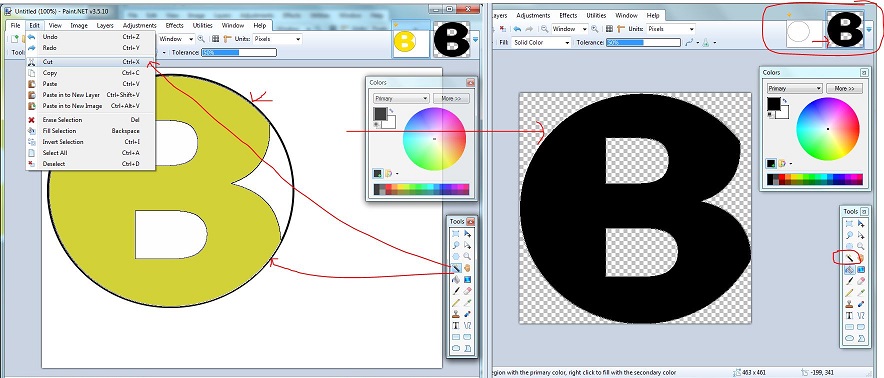
Darbs ar rīku burvju nūjiņu
Svarīgs nosacījums, lai izmantotu šo rīku. "Magic Wand" ir savs jutības slieksnis pret dažādiem toņiem, un, kad tas tiek izmantots attēliem ar krāsainu fonu, jums ilgu laiku būs jānosaka zonu robežas, kuru noņemšana ir nepieciešama lietotājam.
Lai izveidotu attēlu bez fona, lietotājam pārmaiņus jāveic šādas manipulācijas:
- Open Paint redaktors.NET, pēc tam dodieties uz programmas izvēlni uz sadaļu “File”, atlasiet komandu “Atvērt”: izmantojot opciju “Pārskats”, augšupielādējiet fotoattēlu, no kura tiek pieņemts.
- Pirms fona noņemšanas, padarot to caurspīdīgu, jums būs jāatrod “burvju nūjiņa” rīkjoslā un jākonfigurē tā jutība. Lai iegūtu vienkāršu fonu, tas ir pietiekami, lai iestatītu uztveres slieksni apmēram piecdesmit procentus, bet, ja fotoattēlam ir sarežģīta krāsu shēma, labāk ir samazināt parametru līdz apmēram trīsdesmit procentiem.
- Turklāt "nūja" būs jāatzīmē fons, lai noņemtu: pēc piešķīruma tas iegūst gaiši zilu nokrāsu.
- Izvēlieties komandu "Notīriet atlasi" direktīvas sadaļā "Rediģēt" sadaļā. Ja darbības tiek veiktas pareizi, tad pēc manipulācijām, fonā vizuāli parādīs šaha rakstu uz balta fona, kas pēc saglabāšanas norāda tā caurspīdīgumu.
Lai gala attēlam ir caurspīdīgs fons, attēls ir jāsaglabā PNG formātā, kas atbalsta caurspīdīgo displeju. Kā alternatīvu opciju jūs varat izmantot GIF formātu, kas arī atbalsta iespēju parādīt caurspīdīgu fonu. Citus formātus nevar izmantot, lai saglabātu, jo attēls būs ar baltu zonu, nevis nepieciešamo caurspīdīgo fonu.
Atzarošana gar veltītajām robežām
Ja, ja nepieciešams, ievietojiet bezkrāsainu fotoattēlu fonu ar vienkāršu pamatni, viss ir skaidri pietiekami, tad, lai attēla fons būtu caurspīdīgs krāsā.Tīklā, kad attēlam ir tekstūra, kas ir atšķirīga krāsu shēmā, nepieciešama atšķirīga iespēja. Ierosinātā versija ar “burvju nūjiņu” nesniegs vēlamo rezultātu, vai arī jums būs jāveic noteikumi par fona balināšanu vairākas reizes, kas nav īpaši ērti un ilgi, ja ir daudz vairāku krāsu elementu, lai noņemtu daudz daudz, lai noņemšanai.
Programmas "griešana uz sadalījumu" ir lielisks palīgs, lai izveidotu caurspīdīgu fonu krāsā.tīkls, apstrādājot fotoattēlu, ja attēla galvenajam elementam ir pareiza forma. Lai novilktu objekta robežas, kas jāatstāj kā galvenā, ieteicams izmantot “līniju vai līkni” vai “burvju nūjiņu”, kā tas ir iepriekšējā versijā.
Lai veiktu uzdevumu, jums jāievieto sākumpunkts un jāpieliek fotoattēla darba elements gar kontūru: tas jādara tādā veidā, ka ķēde ir aizvērta, un robežu uzstādīšanai atzarošanai vajadzētu sakrist ar figūras kontūras. Turklāt būs nepieciešams pielāgot izlādes robežas, pārvietojot izveidoto kadru: izmantojot kursoru, pievelciet līnijas tā, lai tās sakristu ar attēla ārējo ķēdi. Atliek tikai atlasīt izvēlnes vienumu "sadalījuma griešana", kam seko fotoattēla elementa saglabāšana uz bezkrāsaina fona PNG formātā.
Fragmenta fotoattēla "raksts", izmantojot Lasso rīku
Visgrūtākais fona balināšanas process tiek ņemts vērā, ja rasējuma nepieciešamajai apstrādei ir sarežģīta konfigurācija, liela mēroga krāsu shēma, kā arī objekti zīmējuma iekšpusē, kas ir jāmaina.
Šādā situācijā papildus jau zināmiem rīkiem ir vērts pievienot Lasso opcijas funkcionalitāti. Šis rīks ir paredzēts, lai formā izceltu objektu kompleksa robežas.
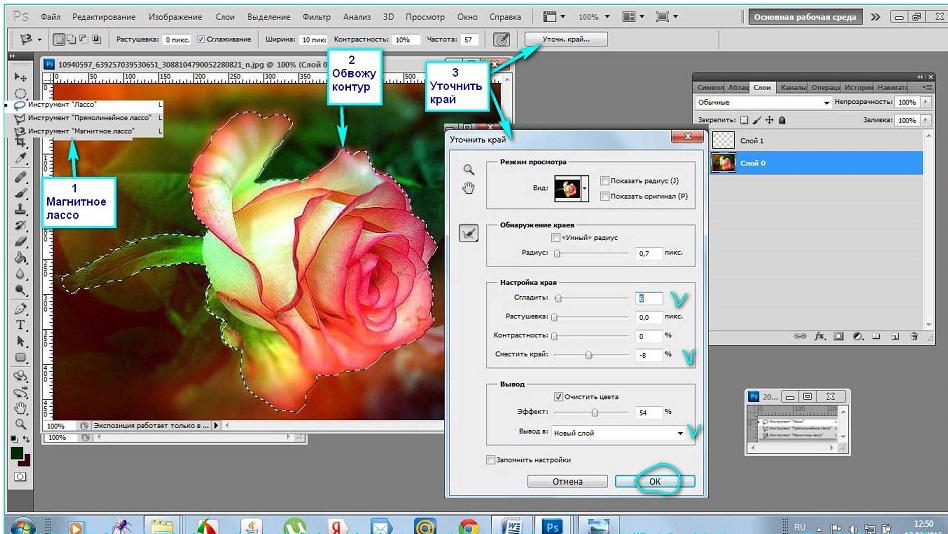
Darbs ar Lasso rīku krāsā.Tīkls
Lai izmantotu spēju padarīt fonu pārskatāmi, jums būs jānoklikšķina uz Lasso ikonas, izmantojot kursoru, jānosaka sākumpunkts uz iezīmētā objekta robežas un, vienmērīgi noklikšķinot uz manipulatora kreisās pogas un kā tā, kā pēc iespējas precīzāk apvelciet modeli gar kontūru. Būs iespējams “labot” “burvju nūjiņu”, un lietotājam nepieciešamo zīmējuma elementus, bet nav iekļauti piešķirtajā apgabalā, var pievienot, izmantojot opciju “kombinācija”, izmantojot opciju “apvienošana”. Lai izslēgtu zīmējuma objektu, tiek izmantota funkcija “atņemšana”.
Lietotājam nevajadzētu baidīties kļūdīties, izvēloties izvēli, kā krāsu programmu.NET ļauj atgriezt dažas darbības atpakaļ, izmantojot komandu “Atcelt darbību”, kam seko kļūdu labošana. Jāsaprot, ka uzdevuma un veiktspējas panākumi tiek iegūti ar izmēģinājumiem un kļūdām.
Izdzēsiet attēlu, kas atrodas ārpus izplūdes robežām, izmantojot opciju “Salikšana uz sadales”, kā iepriekšējā gadījumā, kas padarīs balto fonu. Pēc tam atliek izcelt balto fonu ar “burvju nūjiņu” un padarīt to caurspīdīgu, ievērojot iepriekšminētās instrukcijas.
Ja nepieciešams, ja zīmējumam ir ļoti sarežģīta konfigurācija, var būt nepieciešama papildu objekta kontūru “korekcija”, kas ar augstu precizitāti ļauj dzēšgumijai vai jau zināmajai “nūjai”. Lai palielinātu darba precizitāti, ieteicams izmantot objekta "mērogošanas" iespēju, kas ļaus jums redzēt trūkumus un efektīvi tos novērst.
Neaizmirstiet, ka darba beigās ir nepieciešams saglabāt iegūto zīmējumu, izvēloties vēlamo PNG formātu, veicot procedūru, kas ļauj labot krāsas maiņu.
Apkopojot
Grafiskā redaktora krāsa.Net ir bezmaksas programmatūra, kas ļauj rediģēt fotoattēlu amatieru uzdevumus, bez sākotnējiem programmas visaptverošiem pētījumiem ar iespēju iegūt rezultāta kvalitatīvo īpašību cienīgus.
Aprakstītās aprakstītās lantācijas metodes papildinās jūsu fotoattēlus un interesantus attēlus ar jaunu nozīmi, izmantojot vienkāršas manipulācijas, dodot viņiem jaunu dzīvi. Jāatzīmē, ka pat bērni var strādāt ar šo lietojumprogrammu, un gala rezultāts ar radošu un fundamentālu pieeju uzdevumu veikšanai varēs absolūti nepiekrist un pat konkurēt ar efektivitāti ar fotoattēliem, kas apstrādāti jaudīgākos grafiskajos redaktoros.
- « Starpliktuvē ierīcēs, kas atrodas zem Windows, risinot problēmu, nedarbojas
- Metodes, kā koriģēt 800x600x32 video režīma kļūdu »

